word把英文标点符号变成中文标点符号 WORD文档 英文标点 中文标点
更新时间:2024-05-17 12:06:25作者:xtang
在WORD文档中,我们经常使用英文标点符号来标注句子的结束和逗号的使用,有时候我们也会需要使用中文标点符号来增加句子的表现力和节奏感。比如在句子的结尾使用句号或问号,或者在句子之间使用逗号或顿号来表示停顿和连贯。这种使用中文标点符号的方式可以让我们的文章更加地通顺和易读。
具体方法:
1.在一份文档中,我们看到文档的双引号标点为英文状态。而且不只一处,如何把这篇文档中所有的英文标点改成中文标点呢?如下图。
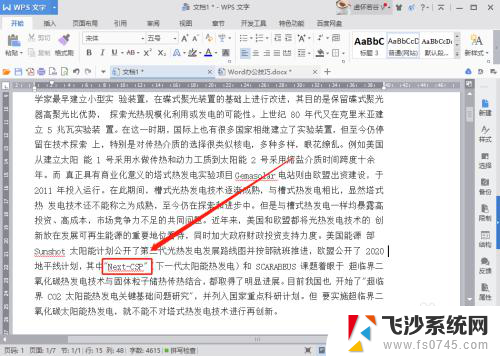
2.点击菜单栏的“开始”选项,选择开始菜单下方的“查找替换”,如下图。

3.弹出查找和替换对话框,点击“替换”选项卡,如下图。
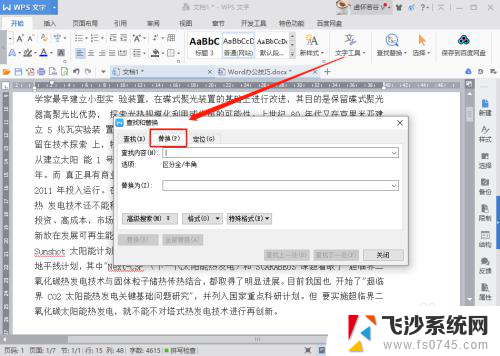
4.首先在“查找内容”处输入英文标点左引号,在“替换为”处输入中文标点左引号。然后点击下方的“全部替换”,如下图。
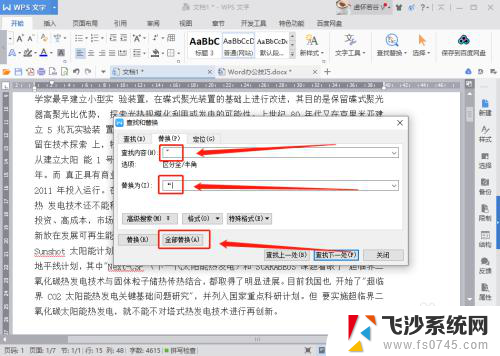
5.随之弹出一个替换的提示框,告诉我们替换了多少处的内容,点击“确定”。
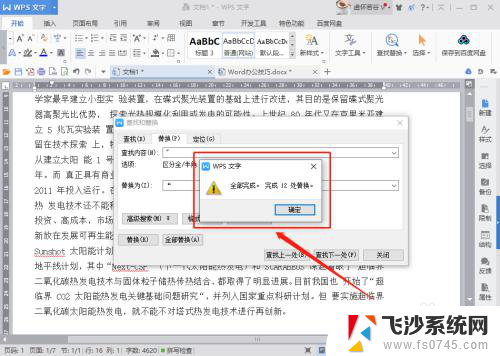
6.回到查找和替换对话框,我们继续在“查找内容”处输入英文标点右引号。在“替换为”处输入中文标点右引号,然后点击下方的“全部替换”,如下图。

7.标点全部替换完成后,关闭查找和替换对话框即可。
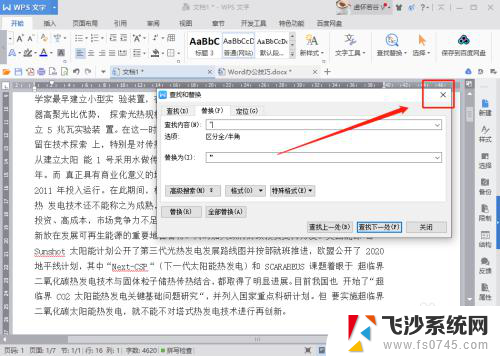
8.回到WORD文档,我们看到文档中的所有英文标点双引号都已经改成中文标点啦。
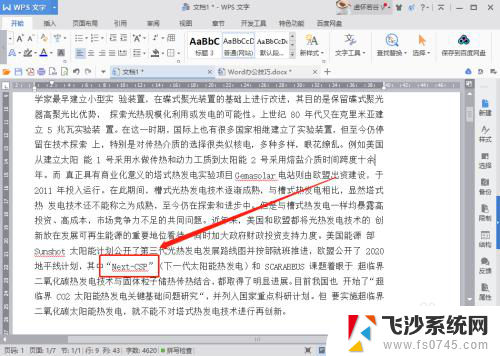
以上就是word把英文标点符号变成中文标点符号的全部内容,还有不懂得用户就可以根据小编的方法来操作吧,希望能够帮助到大家。
word把英文标点符号变成中文标点符号 WORD文档 英文标点 中文标点相关教程
-
 电脑如何切换标点符号 电脑标点符号如何切换中英文
电脑如何切换标点符号 电脑标点符号如何切换中英文2023-12-13
-
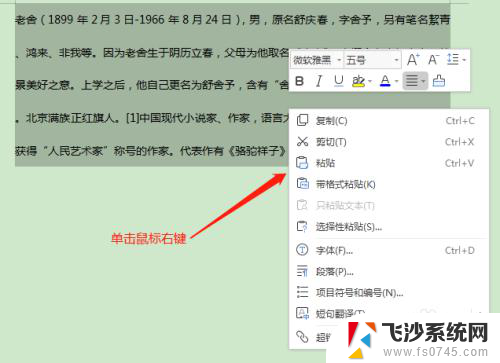 word如何不让标点符号在首 Word文档如何设置行首不出现标点符号
word如何不让标点符号在首 Word文档如何设置行首不出现标点符号2024-03-02
-
 wps没有标点符号 wps没有标点符号怎么办
wps没有标点符号 wps没有标点符号怎么办2024-03-22
-
 电脑如何打出标点符号 电脑键盘怎么打标点符号
电脑如何打出标点符号 电脑键盘怎么打标点符号2024-03-22
- wps标点符号的设置 wps标点符号修改设置
- word怎么删除特殊符号 删除Word标点符号
- 输入法标点符号切换 电脑输入法如何切换标点符号
- 电脑上的标点符号怎么切换 怎样使用键盘切换标点符号
- 电脑上怎么找标点符号 电脑键盘上的标点符号怎么打
- 苹果输入法的标点符号在哪 苹果手机怎么输入标点符号
- 免密连接wifi 没有WIFI密码连接方式
- 怎样让笔记本风扇声音变小 如何减少笔记本风扇的噪音
- word中的箭头符号怎么打 在Word中怎么输入箭头图标
- 文档开始栏隐藏了怎么恢复 word开始栏如何隐藏
- 笔记本电脑调节亮度不起作用了怎么回事? 笔记本电脑键盘亮度调节键失灵
- 笔记本关掉触摸板快捷键 笔记本触摸板关闭方法
电脑教程推荐
- 1 怎样让笔记本风扇声音变小 如何减少笔记本风扇的噪音
- 2 word中的箭头符号怎么打 在Word中怎么输入箭头图标
- 3 笔记本电脑调节亮度不起作用了怎么回事? 笔记本电脑键盘亮度调节键失灵
- 4 笔记本关掉触摸板快捷键 笔记本触摸板关闭方法
- 5 word文档选项打勾方框怎么添加 Word中怎样插入一个可勾选的方框
- 6 宽带已经连接上但是无法上网 电脑显示网络连接成功但无法上网怎么解决
- 7 iphone怎么用数据线传输文件到电脑 iPhone 数据线 如何传输文件
- 8 电脑蓝屏0*000000f4 电脑蓝屏代码0X000000f4解决方法
- 9 怎么显示回车符号 Word如何显示换行符
- 10 cad2020快捷工具栏怎么调出来 AutoCAD2020如何显示工具栏